On és El meu ordinador a Windows 11? Com trobar Aquest PC fàcilment!

Troba "Aquest PC" de manera ràpida i senzilla a Windows 11 i Windows 10 amb aquesta guia completa. Inclou pas a pas les millors opcions.
En el món trepidant actual, perdre el telèfon pot ser un gran inconvenient. La pèrdua d'accés a les vostres eines de comunicació i informació personal, juntament amb la molèstia de substituir un dispositiu car, agreuja el problema. Afortunadament, l'aplicació Find My Device de Google us pot ajudar a localitzar el vostre telèfon perdut o robat , la qual cosa el converteix en una eina essencial per a tots els usuaris d'Android per localitzar el vostre dispositiu perdut o robat.
Tanmateix, pot haver-hi casos en què "Google Find My Device no funciona" correctament. Això pot ser degut a diversos motius, com ara programari obsolet, configuració desactivada o problemes de connectivitat de xarxa. Si teniu aquest problema, no us preocupeu. A continuació, es mostren set mètodes provats per solucionar i solucionar problemes de Google Find My Device.
Les millors maneres d'arreglar Google Find My Device no funciona al vostre telèfon intel·ligent
La funció Troba el meu dispositiu de Google proporciona una capa addicional de seguretat, que ens permet localitzar els nostres dispositius amb facilitat. Tanmateix, com qualsevol meravella tecnològica, pot trobar problemes ocasionals. Si us enfronteu a la frustració de "Google Find My Device no funciona", no us preocupeu! En aquesta guia completa, explorarem maneres efectives de solucionar el problema i resoldre'l.
Així que, sense més preàmbuls, comencem.
1. Activeu els serveis d'ubicació
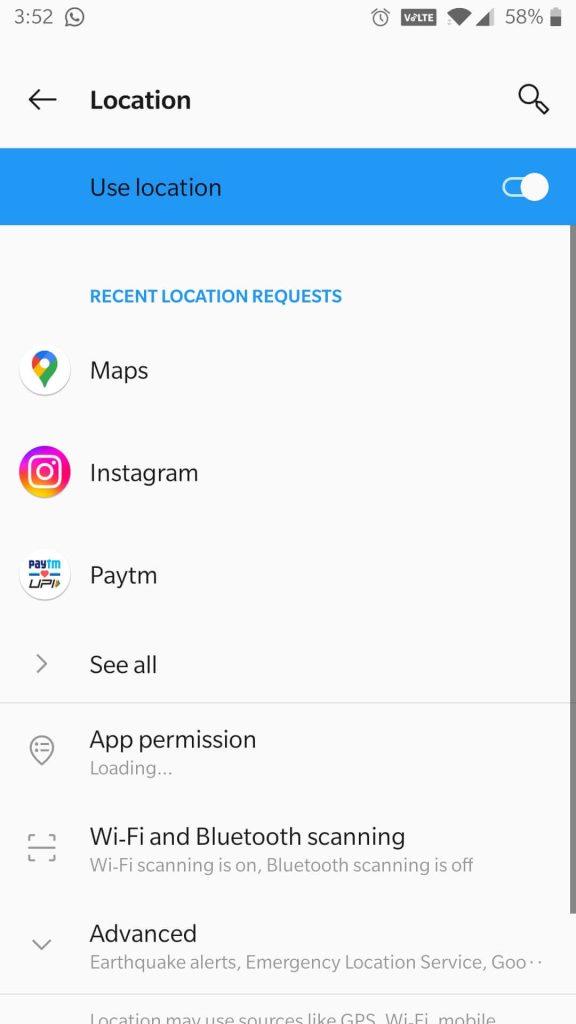
El primer i principal pas per resoldre els problemes de Troba el meu dispositiu és assegurar-vos que la configuració d'ubicació del vostre dispositiu estigui correctament configurada. Navegueu a la configuració del telèfon , seleccioneu Seguretat i ubicació i assegureu-vos que els serveis d'ubicació estiguin activats. A més, assegureu-vos que el mode d'alta precisió estigui seleccionat per a un seguiment més precís.
2. Activeu-lo manualment
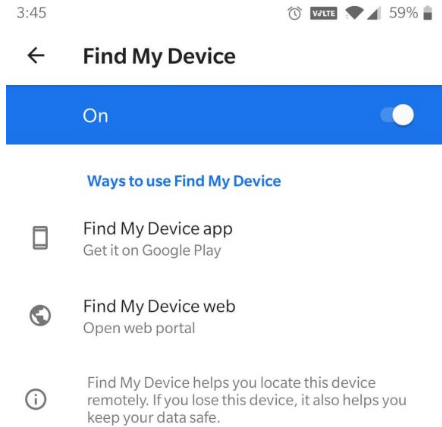
Pot semblar bàsic, però de vegades la solució es troba als llocs més evidents. Assegureu-vos que la funció Troba el meu dispositiu estigui activada al vostre telèfon intel·ligent. Si ja està habilitat, proveu d'activar-lo i desactivar-lo per actualitzar la connexió. Fins i tot si la ubicació del telèfon està activada, encara haureu d'activar la funció Troba el meu dispositiu de manera explícita. Per fer-ho, aneu a Configuració > Seguretat > Troba el meu dispositiu i assegureu-vos que el commutador estigui activat.
3. Verifiqueu la vostra connexió a Internet
Si el vostre telèfon intel·ligent no té connexió a Internet i no es pot comunicar amb Google, només activar els serveis d'ubicació no serà suficient. En aquests casos, els usuaris poden trobar l'error "No es pot accedir al dispositiu" quan l'utilitzen. Google Find My Device depèn d'una connexió a Internet activa per funcionar correctament. Si el vostre dispositiu no està connectat al web, la funció de seguiment no funcionarà. Assegureu-vos que la vostra connexió Wi-Fi o dades mòbils estigui activada i que el telèfon tingui una connexió estable a Internet.
Llegiu també: Com solucionar les trucades Wi-Fi que no funcionen a Android
4. Desactiveu l'estalvi de bateria o el mode d'estalvi d'energia
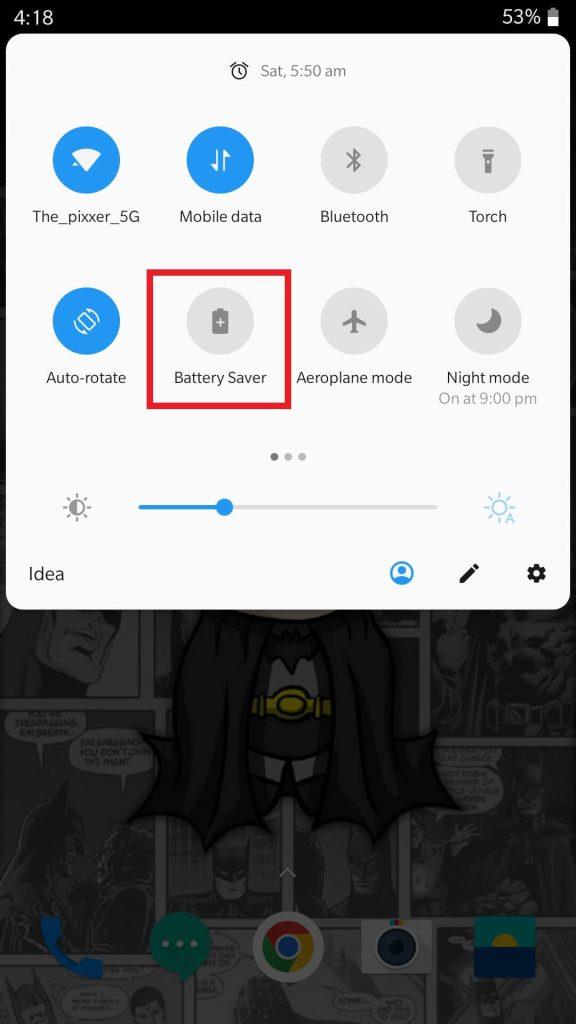
Les funcions d'optimització de la bateria d'alguns dispositius poden restringir les activitats en segon pla de determinades aplicacions, afectant el rendiment de Troba el meu dispositiu. Si Google Find My Device continua presentant problemes malgrat implementar els suggeriments esmentats anteriorment, és recomanable desactivar la funció d'estalvi de bateria al vostre telèfon intel·ligent.
Només heu de lliscar cap avall des de la part superior del vostre telèfon intel·ligent. Ara toqueu la icona Estalvi de bateria per desactivar-lo. Posteriorment, avalueu si s'ha restaurat la funcionalitat de Troba el meu dispositiu.
5. Força la sortida i torna a iniciar l'aplicació

De vegades, forçar la sortida i rellançar l'aplicació Troba el meu dispositiu pot resoldre errors o errors menors. Per forçar la sortida de l'aplicació, obriu el menú Aplicacions recents i feu lliscar cap amunt a l'aplicació Troba el meu dispositiu per tancar-la. A continuació, reinicieu l'aplicació des del calaix d'aplicacions.
6. Comproveu la visibilitat de Google Play
Si Google Find My Device no funciona com s'esperava, pot ser degut a una acció prèvia d'amagar el telèfon al lloc web de Google Play . Per solucionar aquest problema, seguiu aquests passos per mostrar el vostre telèfon intel·ligent a Google Play.

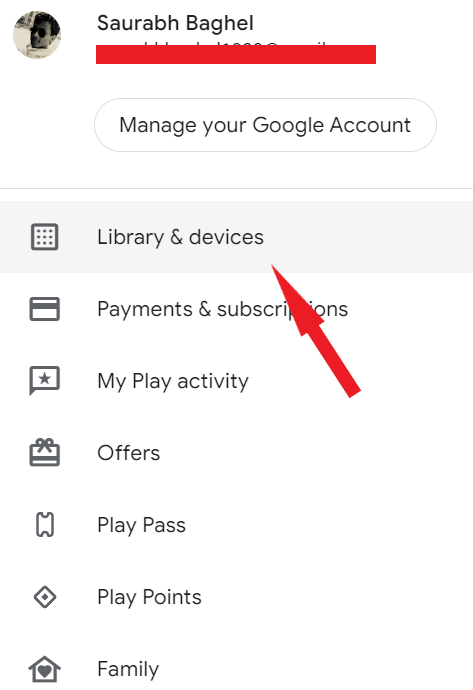
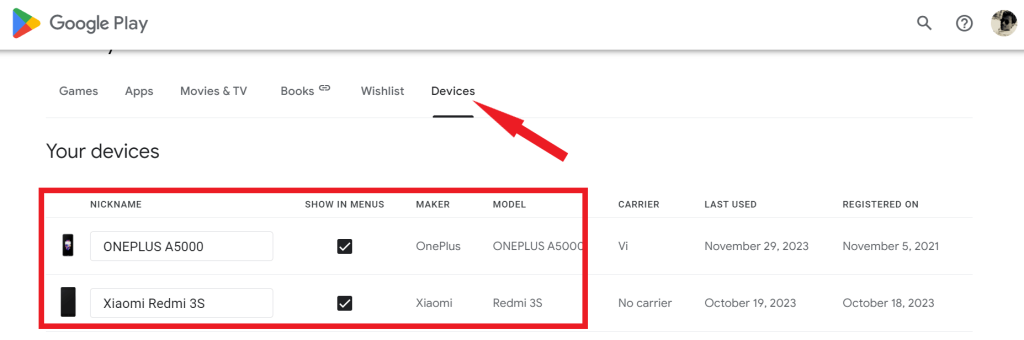
Després d'haver mostrat correctament el vostre dispositiu, ara hauria de ser visible tant al lloc web de Troba el meu dispositiu com a l'aplicació.
7. Actualitza l'aplicació i la teva versió d'Android
El programari obsolet sovint pot provocar problemes de compatibilitat i de funcionalitat. Assegureu-vos que teniu instal·lada la versió més recent de l'aplicació Troba el meu dispositiu. Podeu comprovar si hi ha actualitzacions a Google Play Store. A més, assegureu-vos que el vostre sistema operatiu Android estigui actualitzat. Aneu a Configuració > Sistema > Actualització del sistema i comproveu si hi ha actualitzacions disponibles.
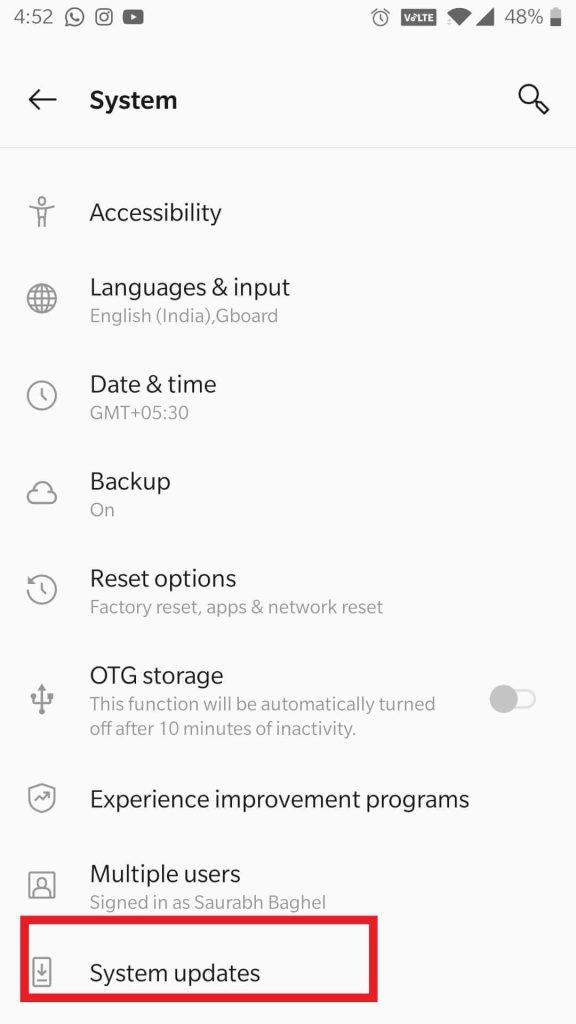
Si heu provat tots aquests mètodes de resolució de problemes i Google Find My Device encara no funciona, és possible que hàgiu de contactar amb l'assistència de Google per obtenir més ajuda. Poden proporcionar passos de resolució de problemes més detallats o identificar qualsevol problema subjacent amb el vostre dispositiu o compte.
Solucionat: Google Find My Device no funciona en dispositius Android
Recordeu que Google Find My Device és una eina valuosa per localitzar dispositius Android perduts o robats. Seguint aquests set passos, podeu solucionar i solucionar el problema, assegurant-vos que el vostre dispositiu estigui sempre a l'abast, fins i tot en situacions difícils.
Esperem que aquests consells us ajudin a solucionar el problema de Google Find My Device. Si teniu altres preguntes, no dubteu a deixar un comentari a continuació.
Per obtenir més guies de resolució de problemes, llistes i consells i trucs relacionats amb Windows, Android, iOS i macOS, seguiu-nos a Facebook, Instagram, Twitter, YouTube i Pinterest.
Troba "Aquest PC" de manera ràpida i senzilla a Windows 11 i Windows 10 amb aquesta guia completa. Inclou pas a pas les millors opcions.
Google Find My Device no funciona? No us preocupeu, el blog us proporcionarà una guia completa per resoldre problemes i resoldre problemes de Google Find My Device.
Exploreu solucions pas a pas adaptades als sistemes Mac, garantint una experiència de Discord perfecta sense interrupcions.
Exploreu els passos de resolució de problemes per resoldre problemes habituals i recupereu la reproducció de Netflix a Roku sense problemes.
Saps com veure totes les aplicacions que et segueixen a Facebook? I tens alguna idea de com bloquejar-los? Continueu llegint per trobar com protegir les vostres dades de les aplicacions rastrejades per Facebook.
Obteniu més informació sobre el mode d'impressió protegit de Windows i les instruccions pas a pas per activar-lo, millorant la seguretat i la qualitat d'impressió.
: Exploreu mètodes de resolució de problemes per resoldre l'error de memòria de referència La instrucció a 0x00 i garantir una experiència informàtica estable i sense errors.
Compreu una unitat externa nova? Estalvieu-vos una mica de diners i convertiu el vostre disc dur antic en un disc dur extern. Llegiu per saber més sobre la conversió i els tipus de carcasses per al vostre nou HDD.
Apreneu a localitzar fàcilment fitxers duplicats amagats als arxius ZIP el 2024. Aquesta guia cobreix les principals eines gratuïtes de cerca de fitxers duplicats per a Windows i Mac que escanegen fitxers zip.
Transferir fitxers en mode segur: amb aquests mètodes al vostre arsenal, transferir els vostres fitxers vitals és molt fàcil, i us permetrà afrontar qualsevol repte tecnològic de front.
Kaspersky Password Manager no funciona correctament al vostre PC amb Windows 11/10. Independentment del motiu, aquí teniu algunes de les millors maneres de solucionar el problema.
Voleu revisar l'ortografia d'un fitxer PDF? Aquesta guia és definitivament per a tu. Feu clic aquí per obtenir informació sobre com comprovar l'ortografia dels vostres fitxers PDF de forma gratuïta.
Si tot i provar-ho molt, sembla que la funcionalitat de copiar enganxar no funciona al web de WhatsApp, proveu aquestes solucions i hauríeu de poder solucionar el problema en poc temps.
Baixeu el controlador WIA per a PC amb Windows 11/10. Aquesta guia us ajudarà a descarregar el controlador WIA per al vostre PC amb Windows 11 10.
Voleu suprimir la còpia de seguretat d'iTunes al vostre PC o Mac amb Windows? Aquest article us proporciona els coneixements bàsics per eliminar les còpies de seguretat d'iTunes tant a Windows com a Mac.
Obteniu informació sobre com enviar missatges anònims a WhatsApp mitjançant números de gravador, números virtuals, comptes empresarials i molt més. A més, explora la millor manera de mantenir segurs els teus xats de WhatsApp.
L'extorsió cibernètica mitjançant ransomware, amenaces de dades robades i altres esquemes estan augmentant de manera explosiva. Apreneu què defineix l'extorsió cibernètica i com protegir-vos-ne.
De la mateixa manera que esteu preparats per assistir a una videotrucada important d'oficina, us trobareu amb 0xa00f4292 PhotoCaptureStartTimeout. És hora de solucionar el problema ràpidament i aquí teniu alguns trucs!
Obtén informació sobre com resoldre els problemes habituals de YouTube Music, com ara el bloqueig de l'aplicació, els problemes de memòria intermèdia i els missatges d'error.
Grava vídeos en streaming en un Smart TV com un professional. Feu clic aquí i exploreu els mètodes per capturar vídeos en temps real. Ara, surt i grava!
Apreneu com descarregar i actualitzar els controladors de Dell Latitude 5420 a Windows per a un rendiment optimitzat i una operació sense problemes.
Apreneu a utilitzar Google Sheets, l
Are you facing difficulty playing Jade Empire special edition on your Windows PC? Read the blog to find out how to fix Jade Empire Special Edition Failed to find Steam on Windows 10.
Google Find My Device no funciona? No us preocupeu, el blog us proporcionarà una guia completa per resoldre problemes i resoldre problemes de Google Find My Device.
Exploreu solucions pas a pas adaptades als sistemes Mac, garantint una experiència de Discord perfecta sense interrupcions.
Apreneu a clonar qualsevol aplicació d'iPhone sense fer jailbreak al vostre dispositiu. Exploreu els millors cloners d'aplicacions per a iPhone per crear còpies d'aplicacions i canviar de compte fàcilment.
Exploreu els passos de resolució de problemes per resoldre problemes habituals i recupereu la reproducció de Netflix a Roku sense problemes.
Saps com veure totes les aplicacions que et segueixen a Facebook? I tens alguna idea de com bloquejar-los? Continueu llegint per trobar com protegir les vostres dades de les aplicacions rastrejades per Facebook.
Obteniu més informació sobre el mode d'impressió protegit de Windows i les instruccions pas a pas per activar-lo, millorant la seguretat i la qualitat d'impressió.
: Exploreu mètodes de resolució de problemes per resoldre l'error de memòria de referència La instrucció a 0x00 i garantir una experiència informàtica estable i sense errors.





















